„Android“ valdymas be „Google“ yra:technologiškai priešintuityvi darbotvarkė. Tačiau kai kuriose Azijos šalyse „Google“ ir su ja susijusios paslaugos yra užblokuotos. Kai kuriais atvejais galbūt naudojate „Android“ emuliatorius, tokius kaip „Genymotion“, kurie veikia be iš anksto sukurtų „Google“ programų. Nepaisant to, kad nėra „Google“ ekosistemos, dauguma vartotojų gali naudotis beveik nepriekaištingomis funkcijomis.
„Amazon“ gali pakeisti „Play Store“
Šiuolaikinių išmaniųjų telefonų nėra daugpašalinsite milijonus programų, kurias galime pasiekti iš „Google Play“ parduotuvės. Kaip nėra šios parduotuvės, kaip galima įsigyti naujausių rinkoje esančių programų? Eikite į „Amazon App Store“. Tai neturi „Play Store“ apimties, tačiau galite būti tikri, kad bet kuri populiari programa, įtraukta į „Play Store“, taip pat bus įtraukta į nuolat besiplečiančią „Amazon App Store“ biblioteką. „Amazon App Store“ naudojimo pranašumas yra tas, kad turite prieigą prie pirkinių programoje, kuriuos galite sinchronizuoti kituose įrenginiuose.
Turėsite atsisiųsti „Amazon“ metroTaikykite tai naudodamiesi žemiau pateikta procedūra. Taikydami tą pačią procedūrą, taip pat galite apeiti visas programų parduotuves ir tiesiogiai atsisiųsti numatytas programas.
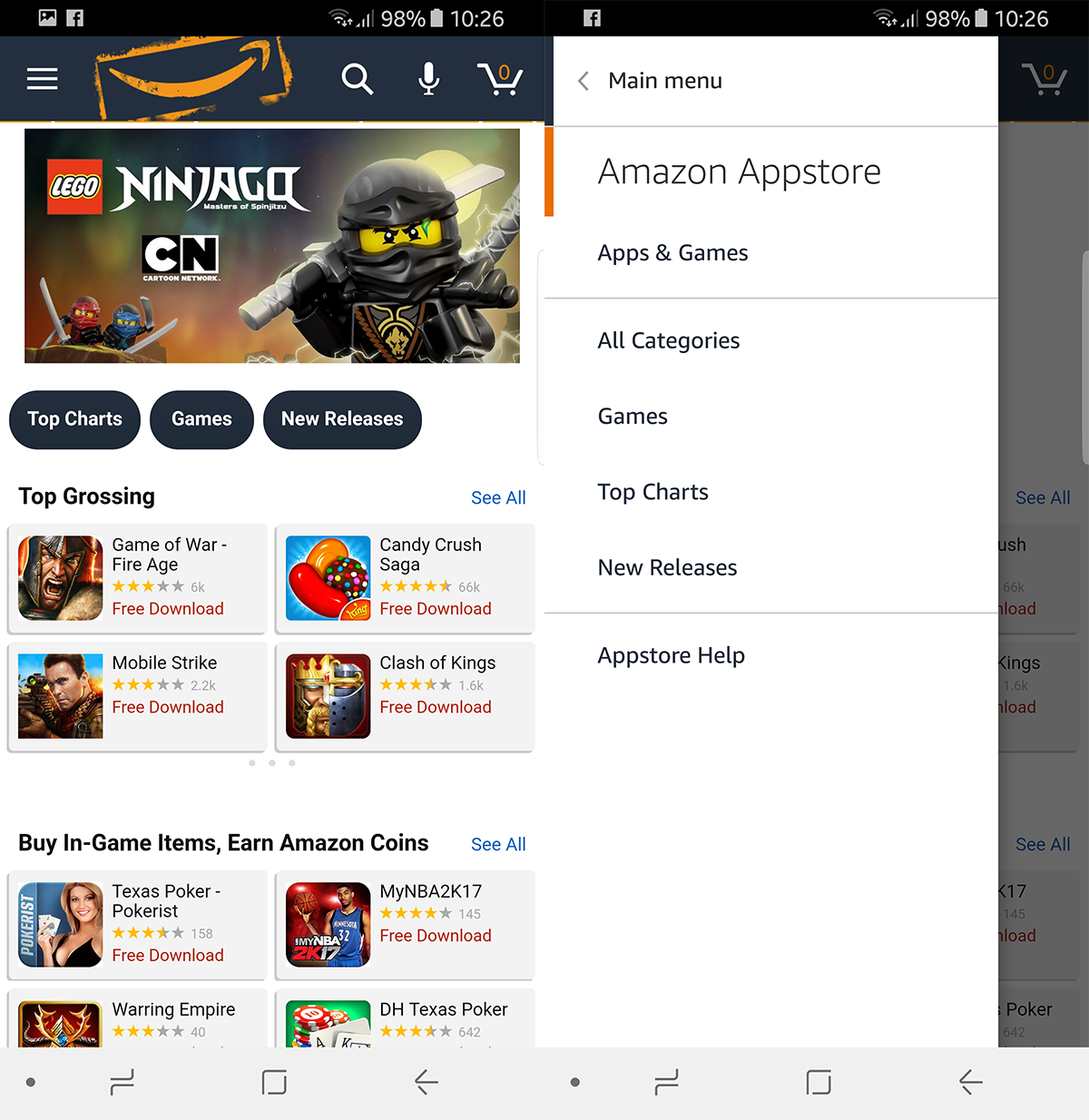
Kol jūsų perkama programa yra nemokama ir nesidomi pirkimais programoje, programą galite tiesiogiai atsisiųsti ieškodami šios eilutės paieškos variklyje.
[app name] APK download -mod -hack
Apeliacijos -modas ir -hakas turi neleisti jums patekti į abejotinas svetaines, platinančias sugadintus failus.
Tai pateks į „Android“ programąPaketo (APK) failas. Įdiegę APK „Android“ įrenginyje, apeisite „Play Store“. Bet kokius pirkimus programoje vis tiek turėsite pasiekti „Google Play“ paskyrą, taip pat negalėsite sinchronizuoti su APK. Tai yra geras būdas pasiekti ir regione užraktą turinį. Nors prieš atsisiųsdami APK iš nežinomų svetainių turėtumėte atlikti tyrimus, nes rizikuojate įdiegti kenkėjiškas programas ir galiausiai sugadinti savo įrenginį.
Norėdami įdiegti APK, turėsite leisti įrenginiui įdiegti turinį iš „nežinomų šaltinių“.
Nustatymai> Užrakinti ekraną ir sauga (arba tiesiog „saugumas“ kai kuriems įrenginiams) > Nežinomi šaltiniai.
Dabar į savo įrenginį galite įdiegti bet kurią „Android“ programą. Atminkite, kad įdiegtos programos nebus teikiamos naudojant debesimis pagrįstą sinchronizavimo paslaugą, ir jūs visiškai prarasite pažangą, jei pašalinsite programą.
Prieiga prie „Gmail“
Situacijose, kai „Gmail“ nėradirbdami / neprieinami, jums reikės alternatyvių būdų pasiekti šį el. laišką. Turėsite pasiekti savo „Gmail“ paskyrą kaip POP / IMAP paskyrą. Laimei, kad populiari paslauga, tokia kaip „gmail“, daugumai pašto klientų konfigūracijos yra iš anksto įkeltos, todėl jums tereikia prisijungti prie „Gmail“ iš savo pašto kliento ir ji automatiškai įkels jūsų „Gmail“ informacija ir konfigūracija. Mes asmeniškai rekomenduojame „Microsoft Outlook“, nes ji taip pat valdys jūsų kontaktus ir kalendorių.
Kalbant apie tai;
Kontaktų tvarkymas
Jei esate pirmą kartą „Android“ vartotojas ir turiteniekada anksčiau nekontroliavę kontaktų, neturite problemų, nes numatytasis kontaktų tvarkytojas darbą atliks gerai. Tačiau jei keičiate įrenginius, išbandykite šiuos veiksmus.
Galite importuoti kontaktus iš „Google“ vienu iš dviejųpopuliarūs formatai, VCF, formatas, skirtas didelėms informacijos dalims laikyti viename suspaustame faile. Arba CSV, formatas, panašus į VCF, bet universalesnis. Dauguma telefonų renkasi VCF failus, o ne CSV, tačiau abiejų importavimo / eksporto procesas yra beveik vienodas.
Eksportuoti kontaktai iš „Google“ ir Importuoti juos į tavo telefoną. Eikite į „Google“ kontaktus ir raskite Eksportuoti mygtuką kairiajame meniu (pažymėkite skiltyje „daugiau“, jeine iš karto matomas). Jis jums pasakys, kad norint eksportuoti jums reikia senesnės „Google“ kontaktų versijos, į kurią jis pateks. Arba spustelėkite čia, jei norite pereiti tiesiai į senąją kontaktų versiją. Pabuvę ten, spustelėkite mygtuką daugiau ir tada Eksportuoti. Pasirinkite norimą formatą ir spustelėkite Eksportuoti mygtuką. Tai atsisiųs failą į jūsų įrenginį.
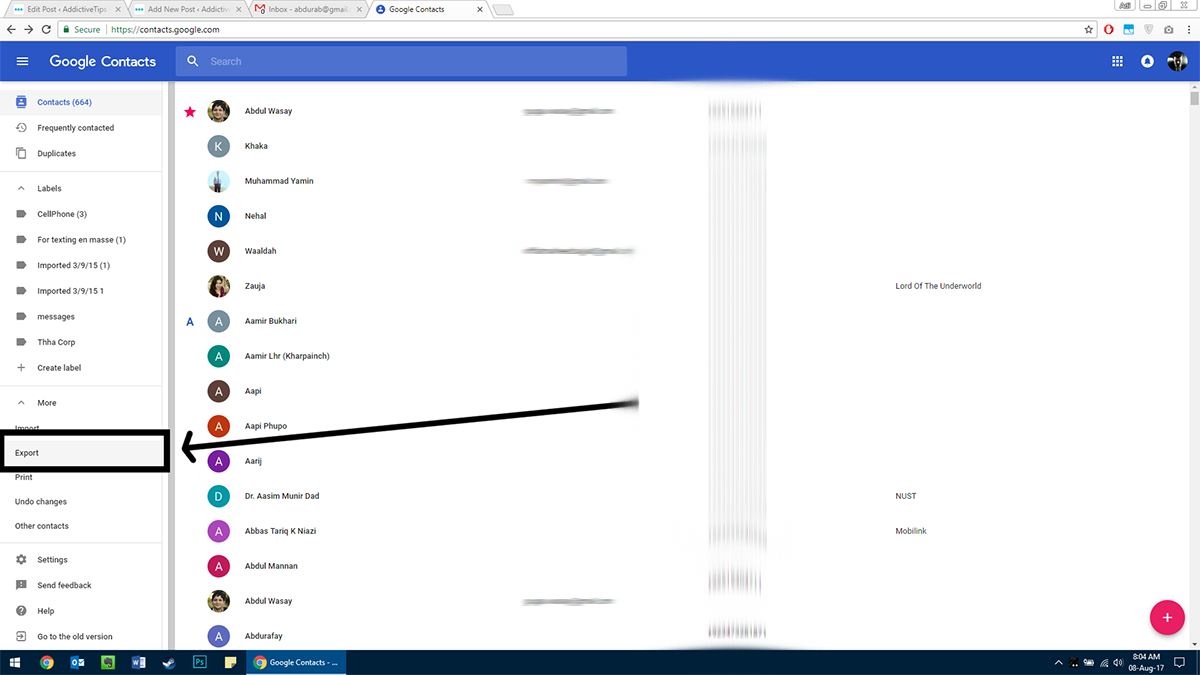
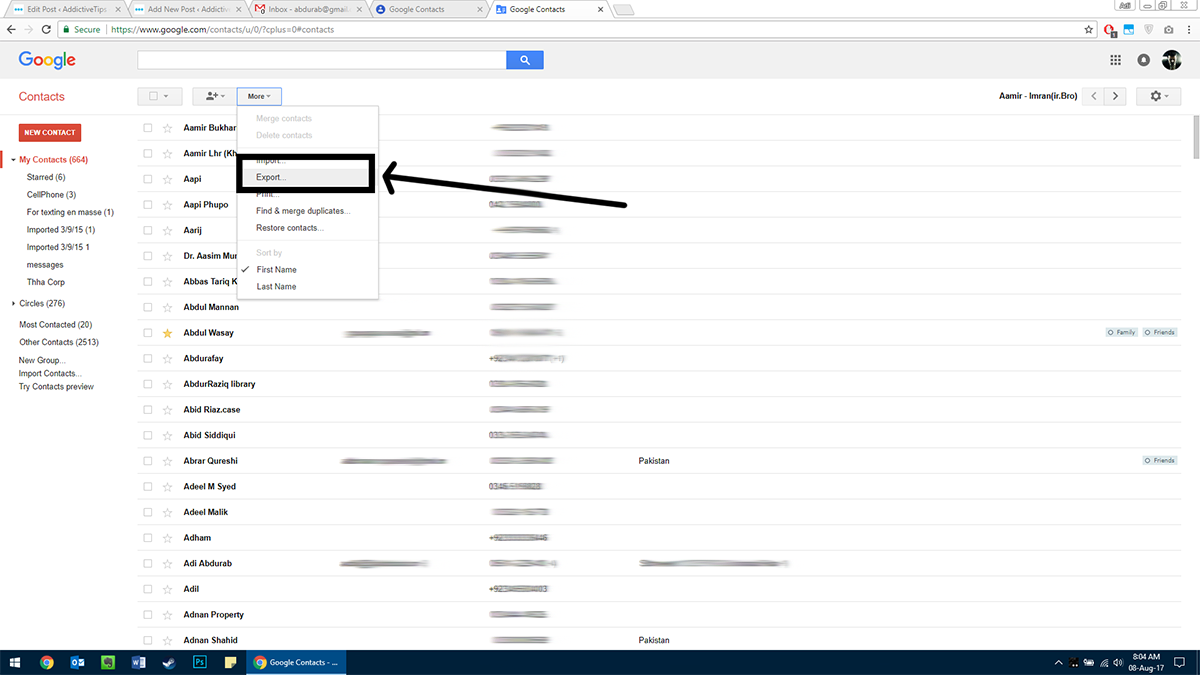
Išsiųskite šį failą sau ir išsaugokite priedą telefone. Tada „Android“ įrenginyje eikite į:
Kontaktai> Tvarkyti kontaktus (po mygtuku „daugiau“).
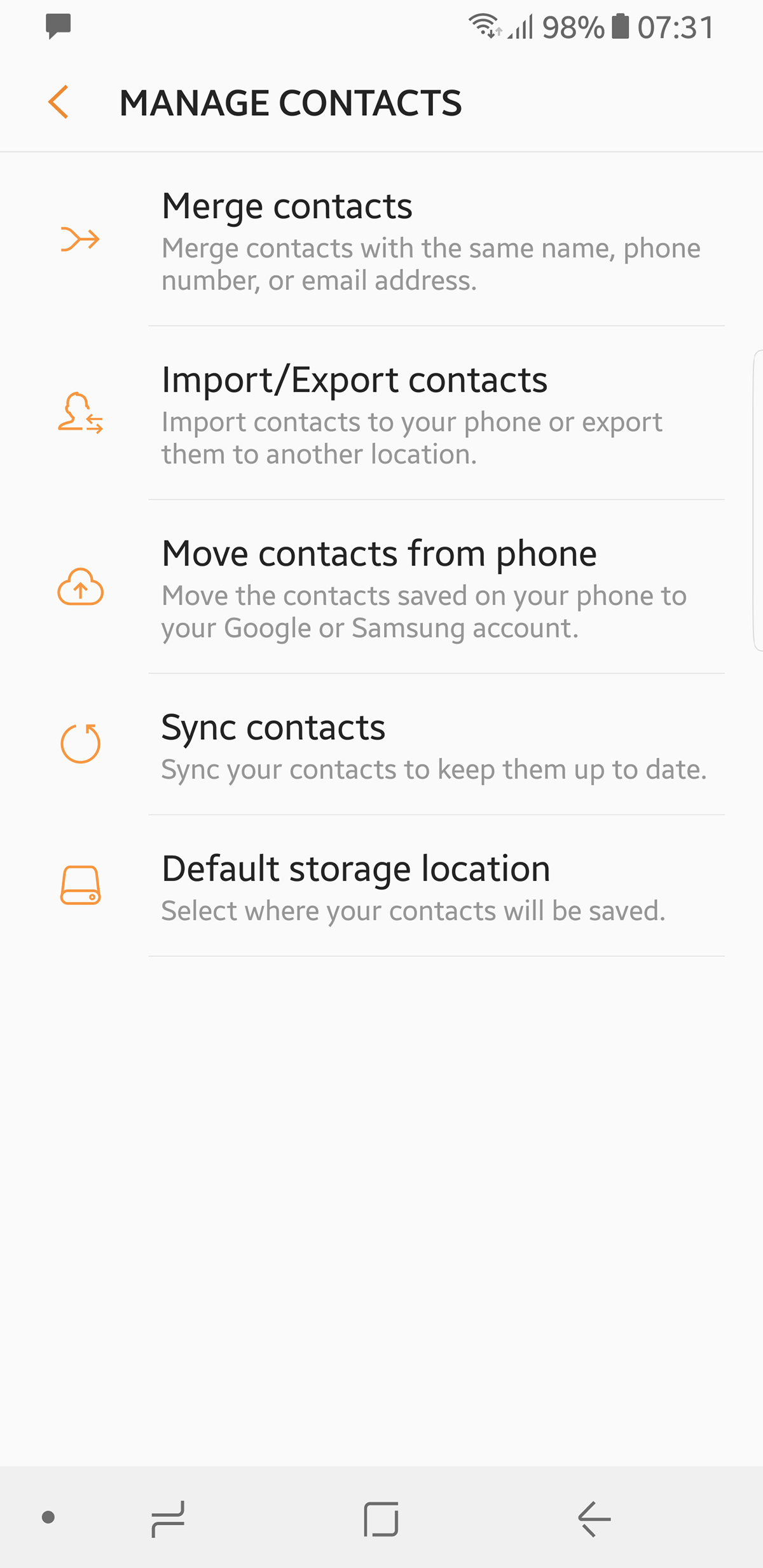
Čia bakstelėkite Importas eksportas ir bakstelėkite Importuoti mygtuką. Paspausti Vidinė atmintis ir programa automatiškai nuskaitys jūsų vidinės atminties turinį ir nuskaitys visus VCF failus. Tai automatiškai užpildys jūsų kontaktus.
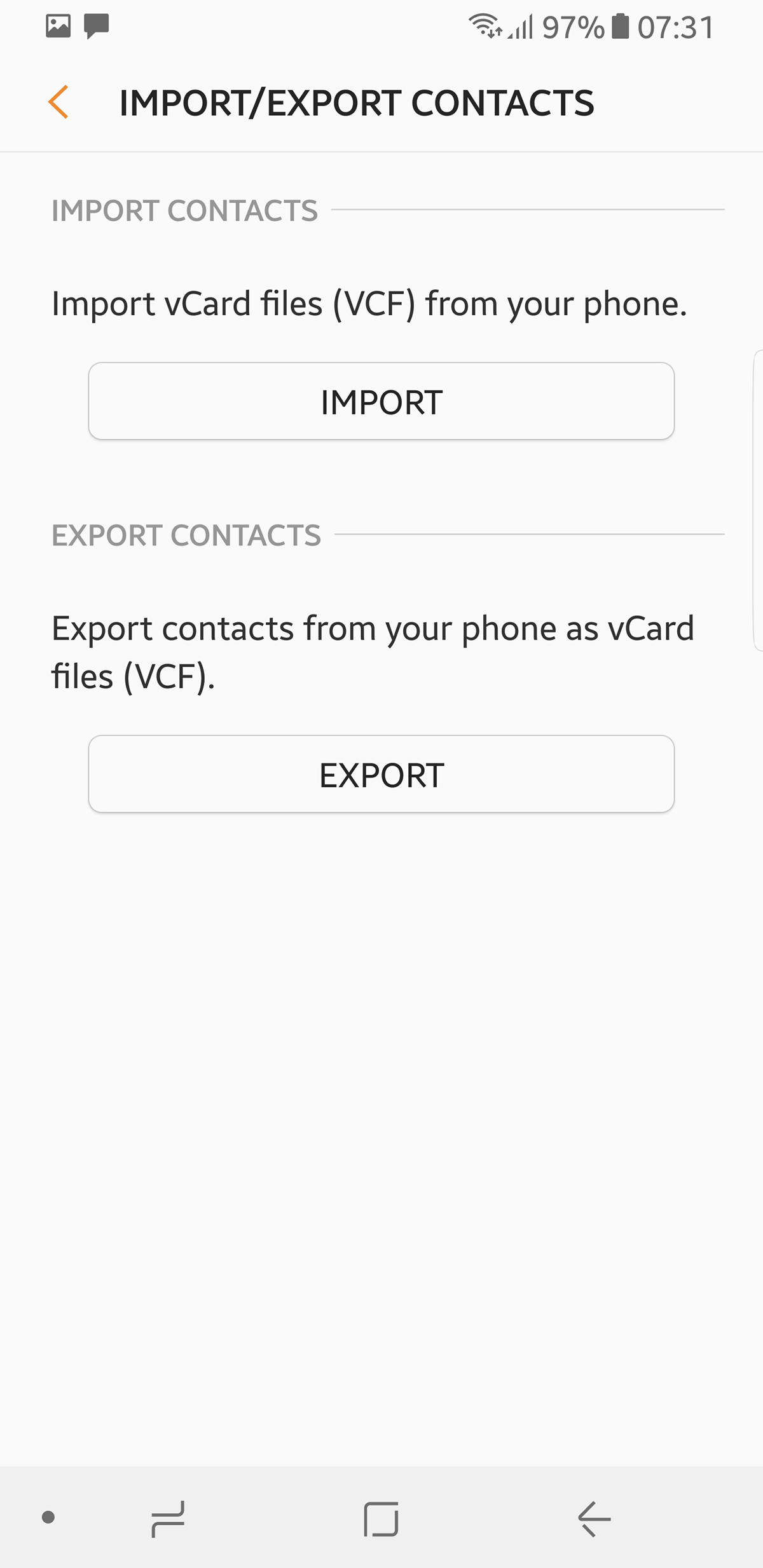
Tai neįgalina sinchronizavimo, todėl turėsite atlikti tą patį procesą kaip ir anksčiau, tik šį kartą eksportuodami iš savo telefono ir importuodami į „Google“ kontaktus.
Alternatyvūs kontaktiniai vadybininkai
Sinchronizavę kontaktus su savoįrenginį, rekomenduojame naudoti tokią programą kaip „Facebook Messenger“, skirtą „Android“, kuri automatiškai sinchronizuos ir valdys jūsų kontaktus visuose įrenginiuose (tiesiog įdiekite programą ir ji automatiškai rūpinasi viskuo).
Ką daryti, jei „Google“ bus užblokuota
Jei dėl kokių nors priežasčių „Google“ jūsų regione yra visiškai užblokuota, jums reikės VPN, kad atblokuotumėte svetaines, pasiektumėte „Google“ ir atliktumėte aukščiau paminėtus veiksmus.
Pastabos
Jei valdote ir sinchronizuojate „Google Keep“jūsų užrašai, jei nėra „Google Keep“. Galite išbandyti „Microsoft OneNote“ arba „Evernote“. Jie abu yra nepaprastai galingi užrašų programos, sinchronizuojamos su kitomis platformomis.
Kalendorius
Internete galite pasiekti bet kurį „Google“ kalendoriųvykstantys susitikimai. „Microsoft Outlook“, kaip ir visi pagrindiniai mobiliųjų paslaugų teikėjai, tiekiami su savo kalendoriumi. Jei ieškote nuolatinio pakeitimo, rekomenduojame „Sunrise“.
Naudodamiesi aukščiau pateiktais sprendimais galėsite naudotis „Android“ įrenginiu, nepasikliaudami jokiomis „Google Apps“.













Komentarai